A Steam Disk írási hiba egyszerű javítása Windows 10 rendszeren
Steam Disk Write Disk Error hibát észlel Windows 10 rendszeren a játék frissítése vagy letöltése közben? Íme néhány gyorsjavítás, amellyel megszabadulhat a hibaüzenettől.
Kíváncsi vagy, ki nézi a YouTube-csatornádat ? Vagy mely videók teljesítenek a legjobban? A YouTube Analytics segítségével kitalálhatod, hol helyezkednek el nézőid, hány feliratkozót szerzett/elveszített, megjegyzéseket, megosztásokat, kedveléseket, nemtetszéseket, nézési időt és sok mást. Ezen adatok ismerete segítene megérteni, hogy milyen tartalmat kell közzétennie, és megtanulhatja, hogyan növelheti hatékonyan márkáját a videóstratégia optimalizálásával.
A beépített YouTube Analytics összesített adatokat és mutatókat biztosít videóid és csatornáid teljesítményének nyomon követéséhez. Tehát nézzük meg, hogyan találhatod meg a YouTube-csatornaelemzésedet.
Hogyan látja a YouTube Analytics videócsatornáját?
Kövesse az alábbi lépéseket YouTube-csatornája mutatóinak és mértékeinek megkereséséhez :
1. lépés: Jelentkezzen be a YouTube-ra, és kattintson a képernyő jobb felső sarkában található Profil ikonra.
2. lépés – A legördülő menüben kattintson a YouTube Studio lehetőségre.
3. lépés – A bal oldali panelen válassza az Analytics lehetőséget a csatornaelemzés megnyitásához. Tekintse meg az Áttekintés, Elérés, Elköteleződés és Közönség című részt.
A YouTube Analytics további részekre oszlik:
1. Nézési idő
Ez az az idő, amit a felhasználó egy videó megtekintésével tölt. Ez az egyik fő mérőszám, amely meghatározza videóid rangsorolását. Ezért, ha videódnak magas a nézési ideje, akkor valószínűleg magasabb helyen jelenne meg a keresési eredmények és az ajánlások között.
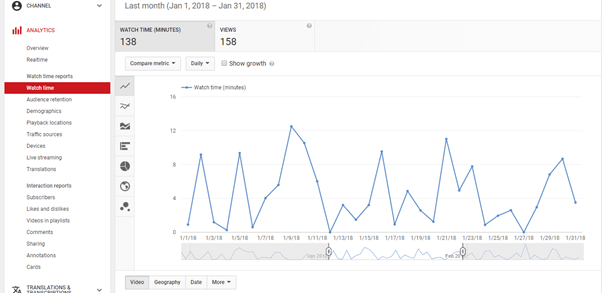
2. Közönségmegtartás
Ez kidolgozza az adatokat arra vonatkozóan, hogy a tartalom mennyire alkalmas a közönség megtartására. Ezek a mutatók lehetővé teszik annak meghatározását, hogy melyik videó időtartama illik legjobban közönségéhez, és a videók mely részei váltanak át a következő videóra.
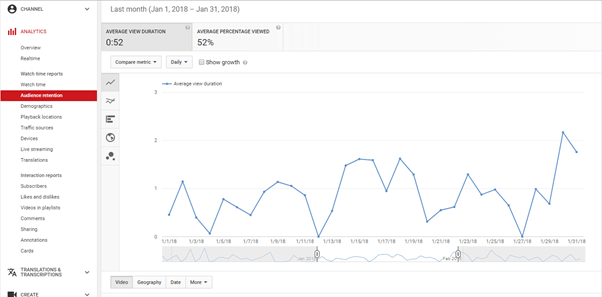
3. Demográfiai adatok és forgalmi források
Ismerje meg legnépszerűbb földrajzi helyeit, ahol pontosan a videói láthatók a legjobban. Elemezze az adatokat a nem, a legnépszerűbb forgalmi források alapján. Még azt is megvizsgálhatja, hogy videóit többnyire kulcsszavas kereséssel nézik-e, vagy külső megosztással kerülnek-e reflektorfénybe.
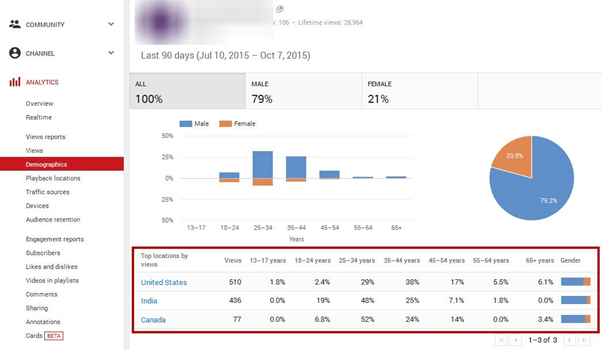
4. Eszközök
A YouTube Analytics lehetővé teszi annak kiderítését, hogy közönséged milyen eszközön nézi a videóidat. Tehát ez valószínűleg segít abban, hogy rövidebb vagy hosszú videókat hozzon létre, amelyek jobban láthatóak az egyes modulokból.
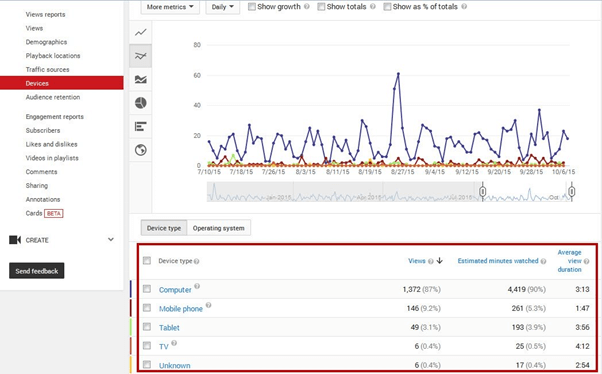
5. Egyéb számok
Az irányítópulton található többi lehetőség meglehetősen magától értetődő, és nagyjából minden interakciót képes mérni, amelyet a néző a YouTube-csatornájával folytathat.
Hogyan használhatjuk a YouTube Analytics szolgáltatást adatok megtekintéséhez?
Az elemezni kívánt adatok típusától függően ezekről jelentéseket is készíthet. A YouTube Analytics segítségével könnyedén összehasonlíthatod videóid teljesítményét. Akár 25 videód adatait is összehasonlíthatod.
Áttekintő jelentés
A YouTube Analytics irányítópultjának legelső lapja az Áttekintés. Magas szintű összefoglalót nyújt a tartalom teljesítményének időbeli alakulásáról. Megjeleníti az adatokat nézési idő, nézettség, bevétel (ha van ilyen) alapján. Az Áttekintés jelentés azt is megmutatja, hogy a nézők hogyan reagálnak a videódra a tetszésnyilvánítások, nemtetszések, megosztások, megjegyzések és egyebek tekintetében.
Valós idejű jelentéskészítés
Fedezze fel a valós időben frissülő nézettségi statisztikákat. Megjeleníti videóid becsült megtekintéseit az elmúlt 48 órában és az előző 60 percben. Még az eszközök típusát, az operációs rendszert és azok helyét is megmutatja.
Reach Tab
Az Elérés lapon megtekintheti YouTube-csatornája megtekintéseit, egyedi megtekintéseit, megjelenítéseit és egyebeket. Itt megtekintheti a forgalmi forrásokat, azt, hogy hányszor kattintottak a videód indexképére, és megnézheted a nézési időt. Mindent a YouTube belső forgalmi forrásairól (hogyan jutott el a felhasználó a videódhoz, keresésen, javasolt videók szakaszon, lejátszási listán, hirdetéseken és egyéb tényezőkön keresztül) Még a dátumtartományt is beállíthatod, szűrheted a forrásokat és a nézőket további adatok és pontos jelentések érdekében.
Eljegyzés
Ha azt szeretné, hogy videói milyen típusú elköteleződést generáljanak, használhatja az Elköteleződés lapot.
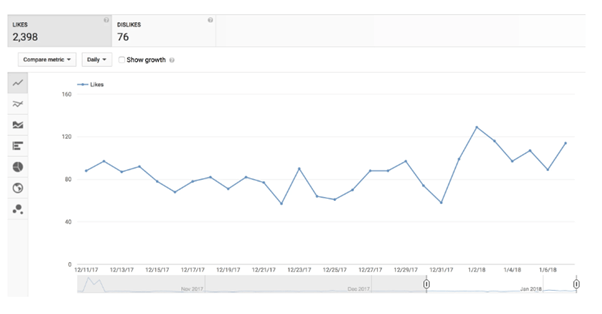
Hogyan javíthatod YouTube-videóid rangsorolását?
A YouTube Analytics előnyeinek kihasználása biztosan segíthet a videóstratégia módosításában. Azonban, mint minden SEO esetében, a YouTube keresőoptimalizálása érdekében az alábbiakban felsoroljuk a bevált módszereket:
Gyors tipp: Végezzen versenyelemzést a releváns, de magas rangú kulcsszavak kiderítéséhez.
Utolsó gondolat: Szerezzen jobb megjelenést YouTube-csatornáján a YouTube Analytics segítségével
Összességében a YouTube Analytics nagyon alapos, kicsit nehéz lehet eligazodni. Márkaként azonban segít megtudni, hogy a tartalom jól teljesít-e vagy sem. Ha a legtöbbet hozza ki a YouTube-csatorna elemzéséből, akkor könnyen meghatározhatja, hogy milyen típusú videókra kell összpontosítania és módosítania kell.
Mióta itt vagy, nem bánod, ha megnézed növekvő YouTube-csatornáinkat? Systweak Software & Tweak Library ? A technológiával kapcsolatos útmutatók, hibaelhárítási és tippek és trükkök tömkelegét tartalmazó videóból állnak össze!
Steam Disk Write Disk Error hibát észlel Windows 10 rendszeren a játék frissítése vagy letöltése közben? Íme néhány gyorsjavítás, amellyel megszabadulhat a hibaüzenettől.
Fedezze fel, hogyan távolíthat el alkalmazásokat a Windows 10 rendszerből a Windows Store segítségével. Gyors és egyszerű módszerek a nem kívánt programok eltávolítására.
Fedezze fel, hogyan tekintheti meg vagy törölheti a Microsoft Edge böngészési előzményeit Windows 10 alatt. Hasznos tippek és lépésről-lépésre útmutató!
A Google zökkenőmentessé tette a csoportos megbeszélések lebonyolítását. Tudd meg a Google Meet korlátait és lehetőségeit!
Soha nincs rossz idő a Gmail jelszavának megváltoztatására. Biztonsági okokból mindig jó rutinszerűen megváltoztatni jelszavát. Ráadásul soha
Az online adatvédelem és biztonság megőrzésének egyik alapvető része a böngészési előzmények törlése. Fedezze fel a módszereket böngészőnként.
Ismerje meg, hogyan lehet némítani a Zoom-on, mikor és miért érdemes ezt megtenni, hogy elkerülje a zavaró háttérzajokat.
Használja ki a Command Prompt teljes potenciálját ezzel a több mint 280 (CMD) Windows-parancsot tartalmazó átfogó listával.
Alkalmazhatja a Google Táblázatok feltételes formázását egy másik cella alapján, a Feltételes formázási segédprogrammal, a jelen cikkben ismertetettek szerint.
Kíváncsi vagy, hogyan használhatod a Rendszer-visszaállítás funkciót a Windows 11 rendszeren? Tudd meg, hogyan segíthet ez a hasznos eszköz a problémák megoldásában és a számítógép teljesítményének helyreállításában.







![Feltételes formázás egy másik cella alapján [Google Táblázatok] Feltételes formázás egy másik cella alapján [Google Táblázatok]](https://blog.webtech360.com/resources3/images10/image-235-1009001311315.jpg)
